Wyłączenie VPN lub proxy może naprawić kod błędu 25509
- Jeśli napotkasz kod błędu 25509 podczas grania w swoją ulubioną grę Modern Warfare 2, pamiętaj, że jest to powszechny błąd, który najczęściej wynika z problemu z routerem/modemem.
- Błąd może pojawić się nawet wtedy, gdy połączenie internetowe może być stabilne lub nawet jeśli niedawno zaktualizowałeś grę do najnowszej wersji.
- Czasami kod błędu 25509 może również wystąpić z powodu aktywnego połączenia VON lub serwera proxy, który może zakłócać działanie gry.
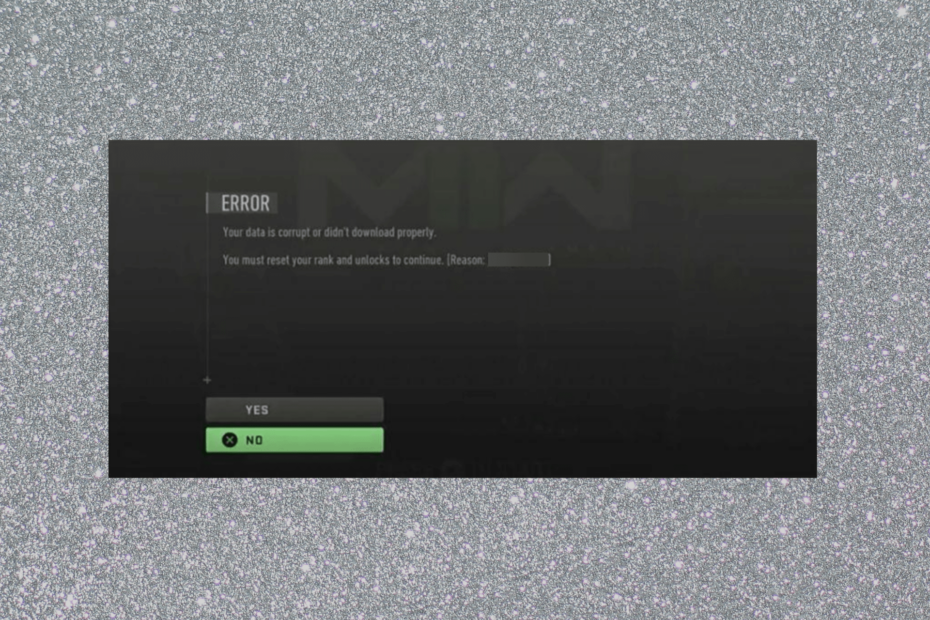
XZAINSTALUJ KLIKAJĄC POBIERZ PLIK
To oprogramowanie naprawi typowe błędy komputera, ochroni Cię przed utratą plików, złośliwym oprogramowaniem, awariami sprzętu i zoptymalizuje komputer pod kątem maksymalnej wydajności. Napraw problemy z komputerem i usuń wirusy teraz w 3 prostych krokach:
- Pobierz narzędzie do naprawy komputera Restoro który jest dostarczany z opatentowanymi technologiami (dostępny patent Tutaj).
- Kliknij Rozpocznij skanowanie znaleźć problemy z systemem Windows, które mogą powodować problemy z komputerem.
- Kliknij Naprawić wszystko w celu rozwiązania problemów wpływających na bezpieczeństwo i wydajność komputera.
- Restoro zostało pobrane przez 0 czytelników w tym miesiącu.
Jeśli jesteś fanem Modern Warfare 2, podczas dobierania graczy możesz napotkać kod błędu 25509. MW2 był znany z usterek i błędów spowodowanych aktualizacjami poprawek błędów. Jednak 25509 to stosunkowo nowy błąd zgłaszany przez wielu graczy późno.
Co powoduje kod błędu 25509 w MW2?
- Usterka z połączeniem sieciowym – W większości przypadków jest to tzw kabel sieciowy, który nie jest prawidłowo podłączony do routera/modemu lub jest uszkodzony co powoduje błąd.
- Problem z konsolą – Jeśli używasz A konsola do gier, może to być problem z samym urządzeniem.
- Zakłócenia VPN/Proxy – Czasami możesz napotkać kod błędu 25509 z powodu aktywnej sieci VPN lub serwera proxy.
Jak naprawić kod błędu 25509 w Modern Warfare 2?
Wypróbuj kilka wstępnych testów, aby zobaczyć, czy jeden z nich pomoże naprawić błąd:
- Uruchom ponownie konsolę Xbox.
- Sprawdź aktualizacje gry Warzone. Jeden z najczęstszych błędów nie pozwala użytkownikom zaktualizować gry i wyrzuca za mało wolnego miejsca błędy, ale możesz je naprawić w mgnieniu oka.
Jeśli żadne z powyższych nie pomoże, mamy kilka sprawdzonych obejść, które pomogą Ci naprawić kod błędu 25509.
1. Zresetuj sprzęt sieciowy
- Odłącz przewód zasilający z tyłu routera, modemu lub bramy i poczekaj 5 minuty.

- Jeśli używasz zarówno routera, jak i modemu, odłącz przewód zasilający od obu urządzeń.
- Długo trzymaj Xbox przycisk na konsoli, aż się wyłączy, a następnie poczekaj 2 minut przed ponownym uruchomieniem urządzenia.

- Raz 5 minucie minęły, podłącz modem lub bramkę, a teraz poczekaj, aż wszystkie lampki się włączą i wszystko wróci do normy. Powtórz te czynności również dla routera.

Teraz, po pomyślnym włączeniu zasilania i zresetowaniu sprzętu sieciowego, błąd nie powinien już występować.
2. Zresetuj konsolę, zachowując gry i aplikacje
- Naciśnij przycisk na Xbox urządzenie, aby otworzyć przewodnik.

- Następnie kliknij, aby rozwinąć Profil i systemi wybierz Ustawienia.
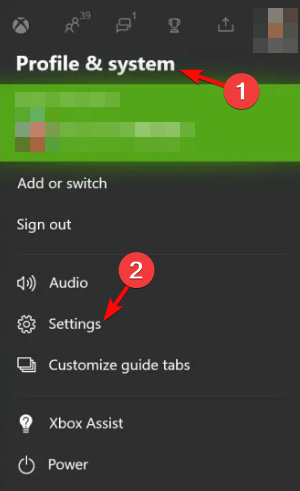
- Teraz pod Ustawienia, Kliknij System.
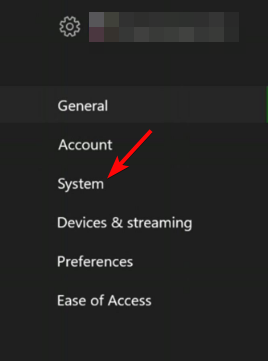
- W ustawieniach systemu, po prawej stronie, kliknij Informacje o konsoli i aktualizacje.
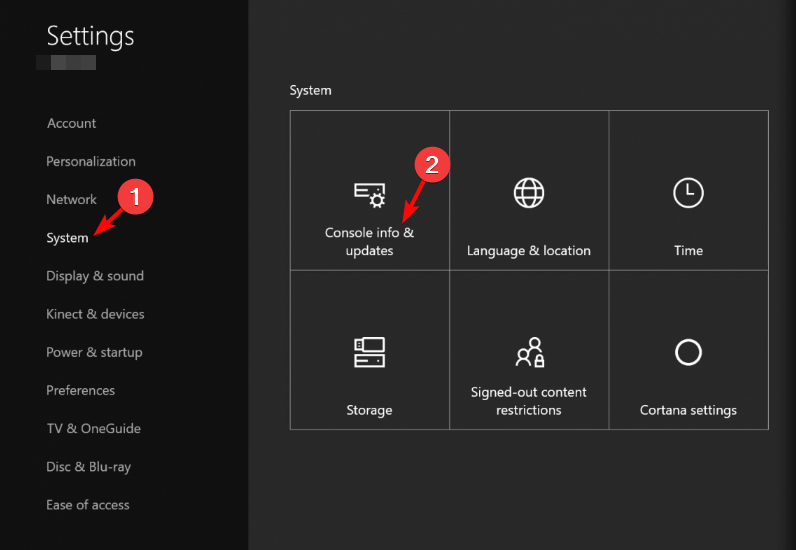
- Na następnym ekranie kliknij Zresetuj konsolę po lewej.
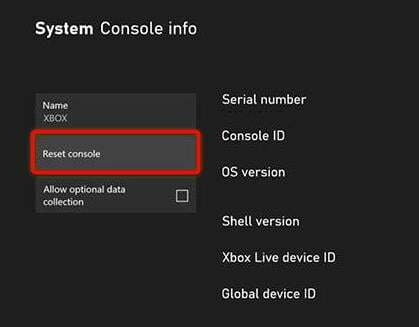
- Zobaczysz teraz monit z pytaniem Zresetować konsolę? Kliknij Zresetuj i zachowaj moje gry i aplikacje.
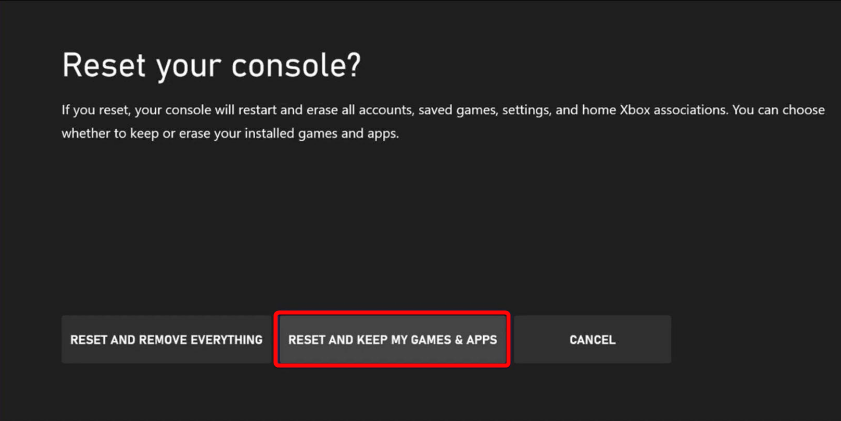
Po zakończeniu możesz teraz kontynuować grę bez napotykania kodu błędu 25509 w MW2.
- Błąd Exe/bad Challenge w Modern Warfare 2
- 4 sposoby na naprawienie opóźnienia myszy w Call of Duty: Modern Warfare
- Poprawka: Brak Internetu, coś jest nie tak z serwerem proxy
- Xbox nie włącza się po przerwie w zasilaniu! Jak to naprawić?
3. Wyłącz VPN i proxy
- wciśnij Wygrać + I klawisze skrótów do uruchamiania systemu Windows Ustawienia, Kliknij Sieć i Internet po lewej stronie, a następnie kliknij VPN po prawej.
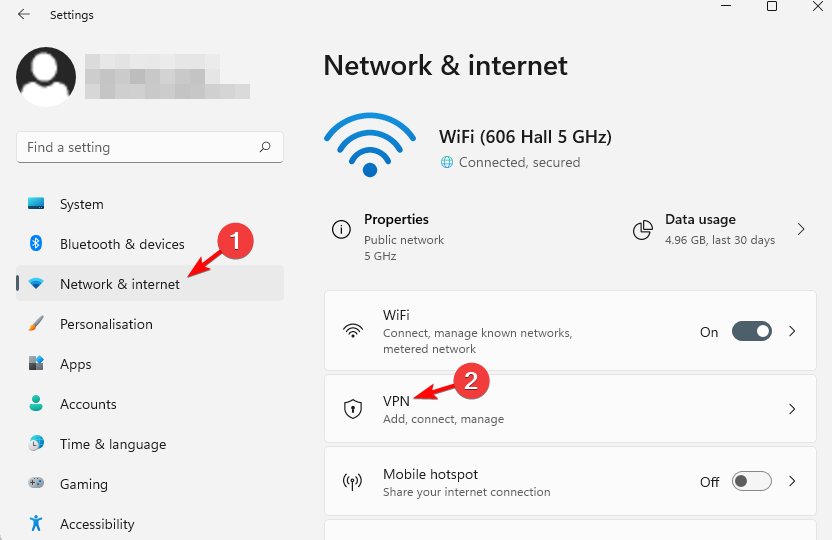
- Na następnym ekranie kliknij, aby rozwinąć VPN połączenie po prawej stronie, które chcesz wyłączyć, i kliknij Rozłączyć się.
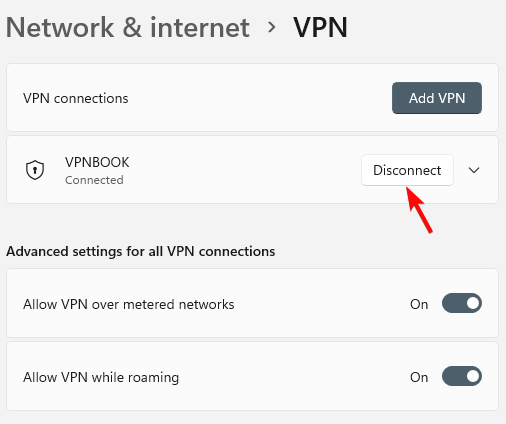
- Teraz wróć do Sieć i Interneti kliknij Pełnomocnik.
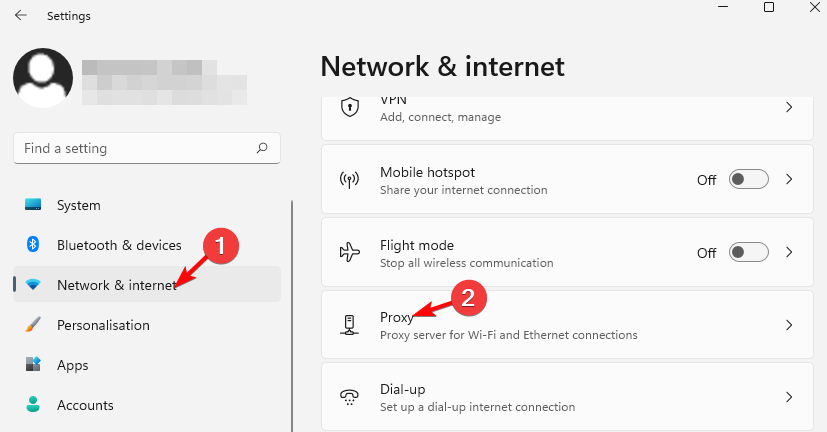
- Poniżej Automatyczna konfiguracja proxy, włącz Ustawienia automatycznego wykrywania opcja.
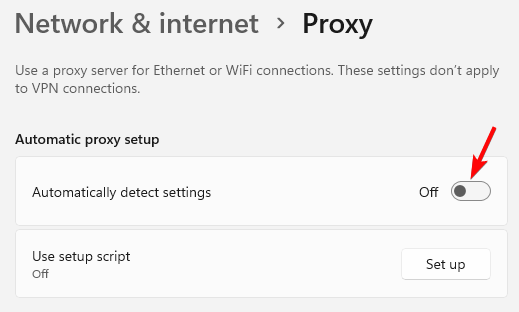
- Dalej, pod Ręczna konfiguracja proxy, wyłącz Użyj serwera proxy opcja.
Jeśli napotkasz błąd serwera proxy, postępuj zgodnie z metodami rozwiązywania problemów w naszym szczegółowym poście na napraw błąd serwera proxy w systemie Windows 11.
Ale jeśli korzystasz z usługi innej firmy, takiej jak Express VPN, możesz zastosować metodę opisaną w naszym poście (dotyczy również systemu Windows 11), aby wyłącz VPN tymczasowo lub na stałe.
Jeśli wszystkie powyższe metody nie naprawią kodu błędu 25509 w MW2, możesz spróbować skontaktować się z Wsparcie dla Call of Duty przez czat, formularz kontaktowy lub przez telefon.
Chociaż jest to nowy kod błędu, który ostatnio niepokoi miłośników gier, oto niektóre z działających rozwiązań, które znaleźliśmy na różnych forach.
Jeśli znalazłeś inne rozwiązanie dla kodu błędu 25509, daj nam znać w polu komentarzy poniżej.
Nadal masz problemy? Napraw je za pomocą tego narzędzia:
SPONSOROWANE
Jeśli powyższe porady nie rozwiązały problemu, na komputerze mogą wystąpić głębsze problemy z systemem Windows. Polecamy pobierając to narzędzie do naprawy komputera (ocenione jako „Świetne” na TrustPilot.com), aby łatwo sobie z nimi poradzić. Po instalacji wystarczy kliknąć Rozpocznij skanowanie przycisk, a następnie naciśnij Naprawić wszystko.


